

Esta lección está hecha con PSPX9
Pero es bueno con otras versiones.
© por SvC-Design

Materialen Download :
Here
******************************************************************
Materials:
hangers.png
ns-woman3053.png
plants.png
punt 84.png
tekst-totty.png
totty-1-cre@nnie.PspSelection
******************************************************************
Filtro:
Efectos – complementos - toadies - what are you?
Efectos – complementos - simple - left right wrap
Efectos – complementos - mura's meister - perspective tiling
******************************************************************
Paleta de colores:
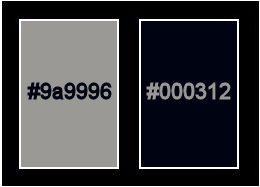
******************************************************************
método
Cuando se utilizan otros tubos y colores, el modo de mezcla y / o la cobertura de la capa pueden diferir
******************************************************************
Preparativos generales:
Primero instala los filtros para tu PSP
Máscaras: Guardar en su carpeta de máscaras en PSP, a menos que se indique lo contrario
Textura y Patrón: Guardar en su carpeta de texturas en PSP
Selecciones: Guardar en su carpeta Selecciones en PSP
Abra sus tubos en PSP
******************************************************************
Vamos a empezar a divertirnos
recuerda guadar tu trabajo regularmente
******************************************************************
1.
Archivo - nuevo - imagen de 650 x 500 píxeles - transparente
2.
En su paleta de materiales - establecer el color de primer plano en la luz (#9a9996) y
color de fondo en oscuro (#000312)
3.
Activar la herramienta de relleno - rellenar la imagen con el color de primer plano
4.
Efectos – efectos de la imagen – desplazamiento - color: fondo
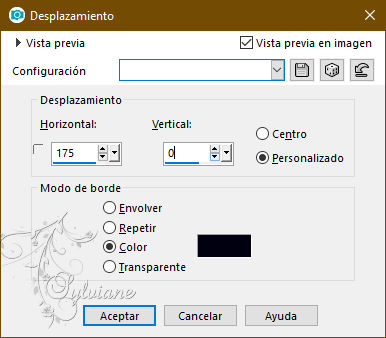
5.
Efectos – complementos - toadies - what are you?
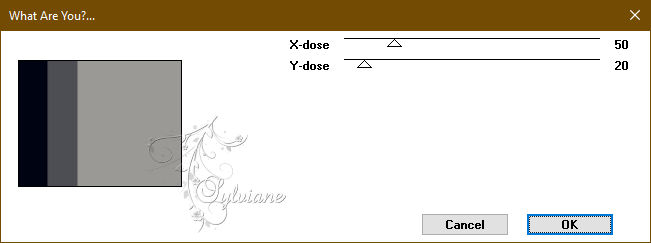
6.
Capas - duplicar
7.
Imagen - espejo - espejo horizontal
8.
En la paleta de capas - establecer el modo de fusión en superposición
9.
Capas - fusionar - fusionar hacia abajo
10.
Efectos – efectos de los borders – realzar mas
11.
Capas - duplicar
12.
Imagen - cambiar el tamaño - 80% todas las capas NO marcadas
13.
Imagen - espejo - espejo horizontal
14.
Efectos - efectos 3D - sombra
0/0/80/35 - color: negro
15.
Capas - duplicar
16.
Efectos – complementos - simple - left right wrap
17.
Capas - fusionar - fusionar capas visibles
18.
Efectos – efectos de la imagen – mosiaco integrado

19.
Selecciones - seleccionar todo
20.
Imagen - añadir bordes - simétrica NO marcada - color: fondo
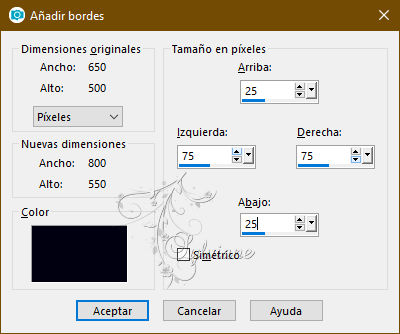
21.
Efectos – efectos de la imagen – mosiaco integrado - la configuración es correcta
22.
Selecciones - invertir
23.
Ajustar - desenfoque - desenfoque gaussiano
radio: 20
24.
Efectos - efectos de textura - persianas - color: fondo
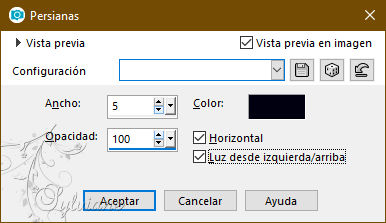
25.
Efectos - efectos 3d - sombra paralela - ajustes son correctos
26.
Seleccciones – anular seleccion
27.
Efectos – efectos de la imagen – mosiaco integrado - cambiar la dirección a horizontal
28.
Selecciones – cargar/guardar selecciones – cardar selecciones desde disco… totty-1-cre@nnie.PspSelection
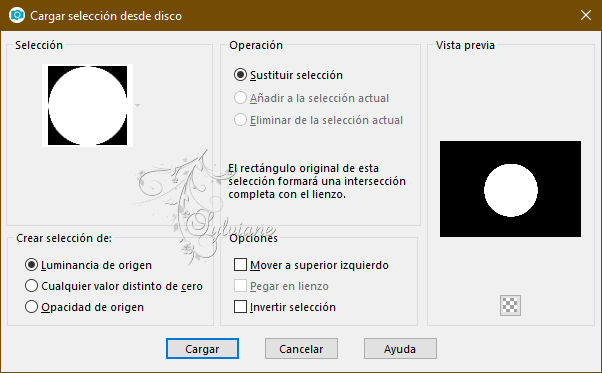
29.
Selecciones - Convertir selección en capa
30.
Seleccciones – anular seleccion
31.
Efectos – complementos - toadies - what are you? - ajustes son correctos
32.
Efectos – efectos de los borders – realzar mas
33.
Efectos – efectos de la imagen – mosiaco integrado - la configuración es correcta
34.
En la paleta de capas - establecer el modo de fusión a Pantalla
35.
Selecciones - seleccionar todo
36.
Imagen - añadir bordes - simetría NO marcada - color: primer plano
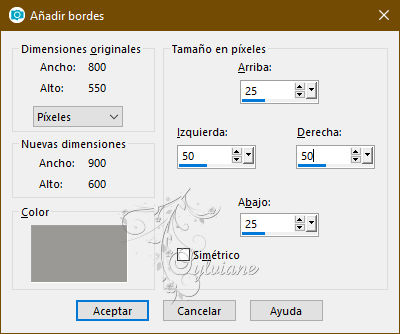
37.
Selecciones - invertir
38.
Efectos - efectos de textura - persianas - ajustes son correctos
39.
Efectos - efectos 3d - sombra paralela - la configuración es correcta
40.
Seleccciones – anular seleccion
41.
Efectos – efectos de la imagen – mosiaco integrado - la configuración es correcta
42.
Capas - nueva capa de trama
43.
Selecciones - seleccionar todo
44.
Activar ns-woman3053.png
quitar marca de agua
Editar - copiar
45.
Activar su imagen
Editar - pegar en la selección
46.
Seleccciones – anular seleccion
47.
Efectos – efectos de la imagen – mosiaco integrado - la configuración es correcta
48.
Imagen – espejo – espejo vertical
49.
Ajuste - desenfoque - desenfoque radial
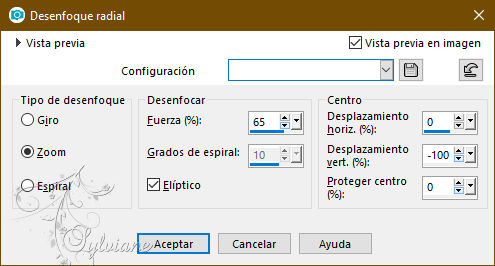
50.
En la paleta de capas - establecer el modo de fusión en superposición
51.
En la paleta de capas - establecer la opacidad de la capa a 70
52.
Activar plants.png
Editar - copiar
53.
Activar su imagen
Editar - pegar como nueva capa
54.
Ponga en su paleta de capas - modo de fusión en superposición
55.
Establecer en su paleta de capas - la opacidad de la capa a 50
56.
Efectos – efectos de la imagen – mosiaco integrado - la configuración es correcta
Así es como se ve ahora

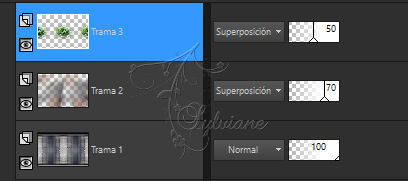
57.
Capas - fusionar - fusionar las capas visibles
58.
Capas - nueva capa de trama
59.
Activar Herramienta seleccionar area – seleccion personalizada
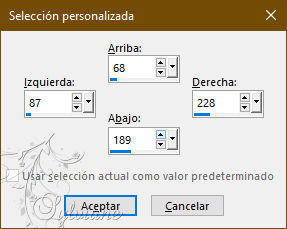
60.
Activar la herramienta de relleno - rellenar la selección con el color de primer plan
61.
Seleccciones – anular seleccion
62.
Efectos – efectos de la imagen – mosiaco integrado - la configuración es correcta
63.
Efectos - Efectos de textura - Textil
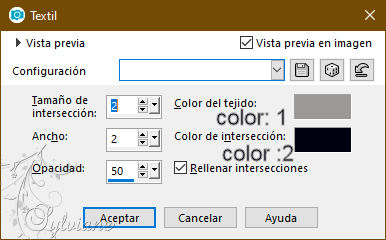
64.
Capas - duplicar
65.
Imagen - espejo - espejo horizontal
66.
Imagen – espejo – espejo vertical
67.
Capas - fusionar - fusionar hacia abajo
68.
Capas - duplicar
69.
Ajustar - desenfoque - desenfoque gaussiano - la configuracion es correcta
70.
Efectos - efectos geométricos - perspectiva vertical
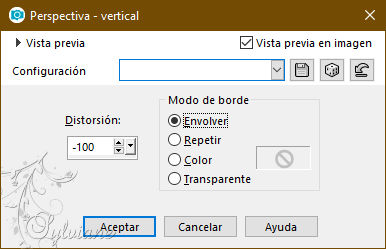
71.
Objects – alinear – abajo
72.
Efectos – efectos de los bordes – realzar mas
73.
Capas - duplicar
74.
Imagen – espejo – espejo vertical
75.
Capas - fusionar - fusionar hacia abajo
76.
Efectos - Efectos geométricos - Circulo - modo de borde: transparente
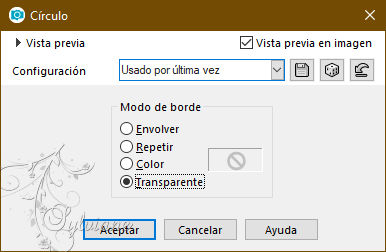
77.
En la paleta de capas - establecer el modo de fusión a Sobreexponer
78.
Efectos – efectos de la imagen – mosiaco integrado - - la configuración es correcta
79.
Activar en su paleta de capas - la capa del medio (trama 1)
80.
Capas - duplicar
81.
Imagen - espejo - espejo horizontal
82.
Activa la capa inferior
83.
Capas - duplicar
84.
Efectos – complementos - mura's meister - perspective tiling (o tomar el punto 84 del rar)
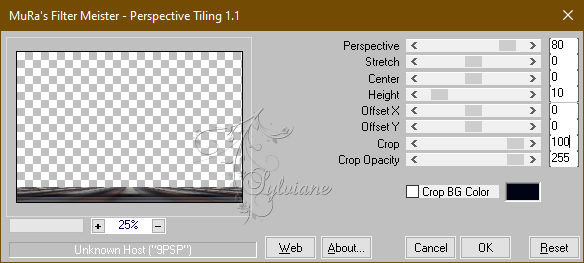
85.
Activar ns-woman3053.png
Editar - copiar
86.
Activar su imagen
Editar - pegar como nueva capa
87.
Imagen - redimensionar - 70% todas las capas - no marcada
88.
Capas – organizar – traer la frente
89.
Activar la herramienta de selección (presione K en el teclado)
E introduzca los siguientes parámetros:
Pos X : 125 – Pos Y : 10
presione M
90.
Efectos - efectos 3d - sombra - la configuración es correcta
91.
Activar hangers.png
Editar - copiar
92.
Activar su imagen
Editar - pegar como nueva capa
93.
Activar la herramienta de selección (presione K en el teclado)
E introduzca los siguientes parámetros:
Pos X : 526 – Pos Y : 5
presione M
94.
Efectos - efectos 3d - sombra paralela - la configuración es correcta
95.
Activar tekst-totty.png
Editar - copiar.
96.
Activar su imagen
Editar - pegar como nueva capa
97.
Activar la herramienta de selección (presione K en el teclado)
E introduzca los siguientes parámetros:
Pos X : 512 – Pos Y : 359
98.
Pulse la letra M (deseleccionar)
99.
Capas - nueva capa de trama - poner su marca de agua
100.
Imagen - añadir bordes - simétrico - 1 píxeles - color de fondo
101.
Imagen - redimensionar - ancho 800 píxeles - todo marcado
102.
Guardar como jpg
Back
Copyright Translation 2024 by SvC-Design
------------------------------------------------------------------------------
Gracias a todos los que crearon